Šablony videa na rozdělené obrazovce
V aplikaci Pinnacle Studio můžete snadno vytvořit video s rozdělenou obrazovkou a přehrávat více videí v předem nastavené nebo přizpůsobené šabloně. Vlastní šablony mohou zahrnovat dynamické změny a 3D objekty.
B

Šablonu můžete využít k vytvoření projektu videa na rozdělené obrazovce nebo vytvoření vlastní šablony videa na rozdělené obrazovce.
Dříve než začnete
• Ujistěte se, že klipy videa, které chcete použít, jsou importované do knihovny a snadno přístupné ze zásobníku projektu nebo kolekce.
• Zobrazte náhled klipů videa, které chcete použít, abyste měli představu, jaké tvary se budou hodit k obsahu, na který se chcete zaměřit. Pokud je například hlavní akce svislá, nebude odpovídat vodorovnému tvaru.
1 Z panelu navigace v knihovně vyberte volby Koláže a šablony > Šablony > Šablony videa na rozdělené obrazovce.
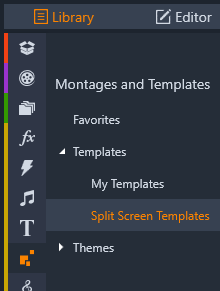
2 Přetáhněte miniaturu šablony, kterou chcete použít, na časovou osu.
3 Na časové ose klikněte pravým tlačítkem na šablonu a vyberte volbu Otevřít ve vnořeném editoru.
Šablona se v okně vnořeného editoru rozbalí na samostatné stopy. Stopa se přidá pro každou oblast šablony (stopy vizuálně indikují, ke kterým oblastem se vztahují).
4 Z panelu vnořeného editoru Knihovna přetáhněte klip videa do každé stopy.
5 Chcete-li přizpůsobit klip v rámci oblasti šablony, klikněte na stopu a na panelu Přehrávač klikněte na tlačítko Režim měřítka PIP  .
.
 .
.Nad základnou šablony se zobrazí poloprůhledné zobrazení klipu.
6 Na panelu Přehrávač proveďte jednu z následujících akcí:
• Změňte velikost vybraného klipu přetažením uzlů (oranžové tečky), které se zobrazí v okně náhledu.
• Přesuňte klip na místo, kde bude vyplňovat příslušnou oblast šablony.
• Otočte klip přetažením úchytu pro otáčení (uzel, který se rozbalí nad obdélníkem pro změnu velikosti).
7 Na časové ose klikněte na další stopu a přizpůsobte jiné klipy v šabloně.
8 Po dokončení kliknutím na tlačítko OK opusťte vnořený editor a sbalte prvky rozdělené obrazovky do jediné stopy na časové ose.
1 Na časové ose klikněte na tlačítko Tvůrce šablony rozdělené obrazovky  .
.
 .
.V editoru koláží a šablon vyberte nástroj z palety Nástroje tvaru a poté do něj přetáhněte okno editoru pro rozdělení oblasti do různých zón klipu. V každé zóně klipu se zobrazí číslo.
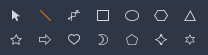
2 Chcete-li upravit čáry a tvary, na paletě Nástroje tvaru vyberte nástroj Vybrat  . Čáry a tvary můžete přesunout na jiné místo a změnit jejich velikost. Můžete také přizpůsobit vlastnosti Rotace a Okraje (Šířka, Barva, Krytí) a použít možnosti 3D efekt (Otočit a Náklon).
. Čáry a tvary můžete přesunout na jiné místo a změnit jejich velikost. Můžete také přizpůsobit vlastnosti Rotace a Okraje (Šířka, Barva, Krytí) a použít možnosti 3D efekt (Otočit a Náklon).
 . Čáry a tvary můžete přesunout na jiné místo a změnit jejich velikost. Můžete také přizpůsobit vlastnosti Rotace a Okraje (Šířka, Barva, Krytí) a použít možnosti 3D efekt (Otočit a Náklon).
. Čáry a tvary můžete přesunout na jiné místo a změnit jejich velikost. Můžete také přizpůsobit vlastnosti Rotace a Okraje (Šířka, Barva, Krytí) a použít možnosti 3D efekt (Otočit a Náklon).3 Pokud chcete do šablony přidat dynamické změny nebo 3D objekty, pro každý objekt můžete přidat klíčové snímky podél časové osy v dolní části okna šablony. Poté si vyberte nastavení, která chcete pro klíčový snímek použít, a stiskněte klávesu Enter.

4 Chcete-li spolu se šablonou uložit obsah (například obrázek nebo video, které bude součástí šablony), přejděte k obsahu, který chcete přidat, a přetáhněte příslušnou miniaturu do požadovaného čísla v umisťovací oblasti. Vlastnosti pro šablonu videa můžete přizpůsobit nastavením hodnot pro vlastnosti v oblasti Vlastnosti videa.
Poznámka: Chcete-li obsah odebrat, klikněte pravým tlačítkem na umisťovací oblast a vyberte volbu Odebrat média.
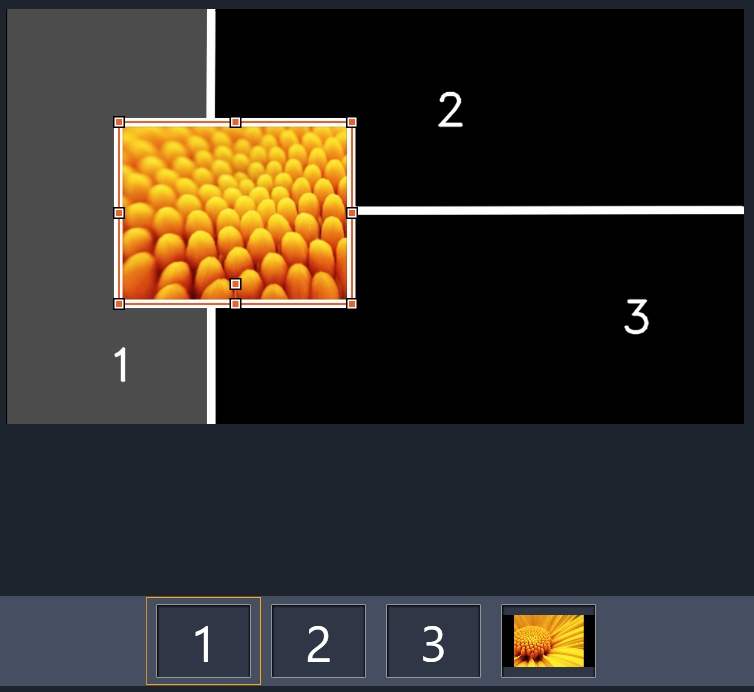
Podél dolního okraje podokna náhledu se zobrazí číslovaná umisťovací oblast.
5 Po dokončení šablony kliknutím na volbu Uložit jako uložíte šablonu do knihovny (Koláže a šablony > Šablony > Moje šablony).
6 Kliknutím na tlačítko OK přejděte do vnořeného editoru.
7 Přidejte a upravte klipy jako u existující šablony.
8 Po dokončení kliknutím na tlačítko OK opusťte vnořený editor a sbalte prvky rozdělené obrazovky do jediné stopy na časové ose.